9 Cara Menghapus Sepenuhnya uTorrent dari Windows PC/Mac?
Diterbitkan: 2022-02-13Ingin tahu cara menghapus uTorrent sepenuhnya dari PC Windows Anda? Dalam tutorial ini, ada beberapa metode yang digunakan untuk menghapus Utorrent sepenuhnya dari PC windows Anda. Cukup ikuti petunjuk di bawah ini untuk menyelesaikan pekerjaan Anda dengan mudah.
Daftar isi
Apa itu uTorrent?
uTorrent adalah klien BitTorrent adware eksklusif yang dimiliki dan dikembangkan oleh BitTorrent, Inc. Dengan lebih dari 150 juta pengguna, ini adalah klien BitTorrent yang paling banyak digunakan. Program ini dirancang untuk menggunakan sumber daya komputer minimal sambil menawarkan fungsionalitas yang sebanding dengan klien BitTorrent yang lebih besar. Perangkat lunak ini tersedia di Windows, Android, Mac OS, dan Linux.
Mengapa saya harus menghapus uTorrent dari windows PC/Mac?
uTorrent adalah klien torrent yang layak, tetapi itu tidak berarti itu tidak akan menginstal aplikasi pihak ketiga. Beberapa aplikasi bahkan tidak memberi tahu pengguna bahwa mereka akan menginstal aplikasi pihak ketiga. Dengan bantuan aplikasi pihak ketiga ini, pekerjaan peretas menjadi lebih mudah untuk meretas sistem Anda. Klien uTorrent gratis juga telah disalahgunakan oleh peretas yang mungkin mencoba menyebarkan virus dan program yang mungkin tidak diinginkan dengan bantuan alat ini.
Banyak pengguna melaporkan bahwa mereka mengalami kesulitan menyingkirkan uTorrent. Setelah mencopot pemasangan aplikasi uTorrent dari komputer Anda, masih ada beberapa aplikasi pihak ketiga yang tersembunyi di sistem Anda.
Setelah uTorrent masuk ke sistem Anda dalam hal ini, sangat sulit untuk menghapusnya. Tapi jangan khawatir, kami di sini untuk memberikan metode yang lebih baik untuk menghapus uTorrent sepenuhnya dari PC Windows Anda. Yang ingin Anda lakukan adalah, cukup ikuti panduan di bawah ini dengan berbagai kemungkinan metode.
Peringatan: Mengunduh file torrent adalah ilegal. Ini adalah suatu keharusan untuk menggunakan layanan VPN untuk melindungi diri Anda dari ISP atau pelacakan Pemerintah. Kami menyarankan NordVPN (tautan diskon 70%) yang merupakan layanan VPN murah dan terbaik.
- Terkait: Cara menghapus Mozilla firefox sepenuhnya dari komputer
- 4 cara untuk menghapus browser Opera sepenuhnya
Bagaimana cara menghapus uTorrent dari PC Windows?
Di bagian pertama ini, kami akan menunjukkan kepada Anda beberapa metode untuk menghapus uTorrent dari PC Windows. Di bagian kedua, kami akan menunjukkan kepada Anda cara menghapus aplikasi pihak ketiga yang tersisa untuk menghapus instalan uTorrent sepenuhnya dari PC Windows Anda.
1. Bagaimana cara menghapus uTorrent dari PC Windows 10 menggunakan Control Panel?
Video tutorial:
Tonton video tutorialnya, untuk mempelajari keseluruhan prosesnya. Meskipun Anda bebas untuk melewati dan mengikuti langkah-langkah lebih lanjut yang disebutkan setelah video.
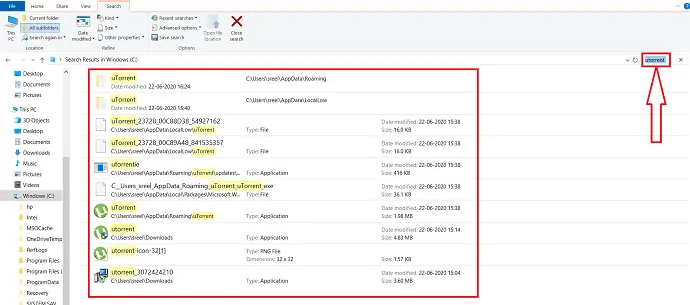
Dalam hal ini, kami telah menjelaskan cara menghapus uTorrent dari Windows menggunakan panel kontrol.
Total Waktu: 2 menit
Langkah: 1 Buka panel kontrol
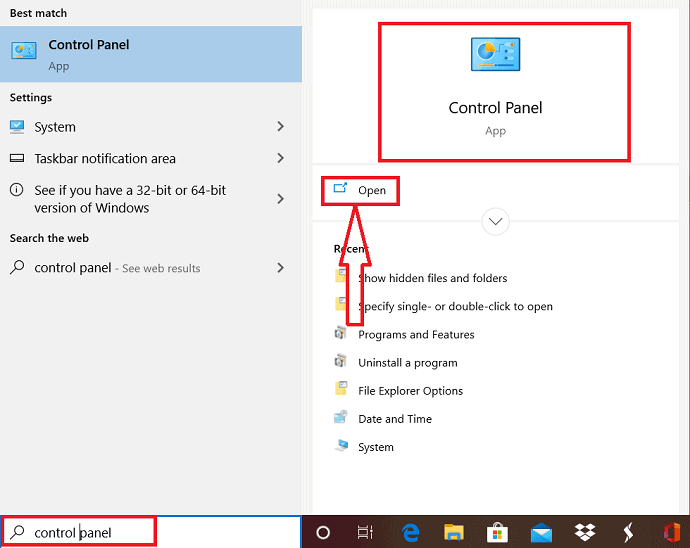
Buka bilah pencarian dan masukkan "panel kontrol" dan klik untuk membuka atau memilih opsi terbuka.
Langkah: 2 Buka Program dan Fitur
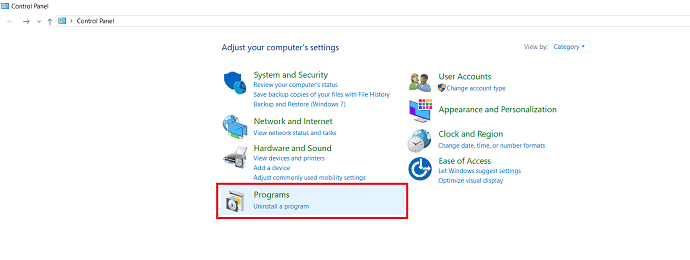
Klik dua kali pada program untuk membuka jendela program dan fitur .
Langkah: 3 Pilih opsi Copot pemasangan
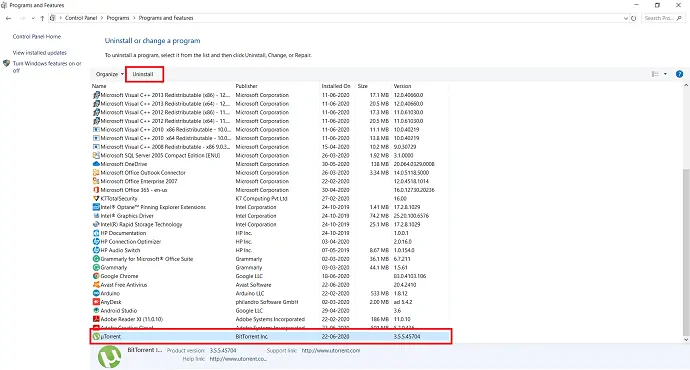
Gulir ke bawah hingga Anda menemukan UTorrent, lalu pilih. Anda dapat menemukan opsi Uninstall di bagian atas. cukup klik di atasnya.
Setelah itu, jendela pop-up ditampilkan di layar untuk mengonfirmasi proses uninstall. Jika Anda yakin akan menghapus program/aplikasi yang dipilih, klik uninstall.
2. uTorrent macet? – Gunakan pengelola tugas & mode aman untuk menghapus aplikasi uTorrent
Saat Anda terjebak di uTorrent, Anda perlu menggunakan pengelola taks untuk berhenti menjalankan uTorrent.
Tekan ctrl+alt+delete atau shift+ctrl+esc opsi pada satu waktu, opsi yang berbeda ditampilkan di layar dari opsi "Task Manager" yang dipilih.
Jendela Task Manager ditampilkan dengan aplikasi pemrosesan, dari situ Anda harus memilih semua proses yang ada hubungannya dengan uTorrent, Lalu tekan opsi "End Task" di bagian bawah jendela.
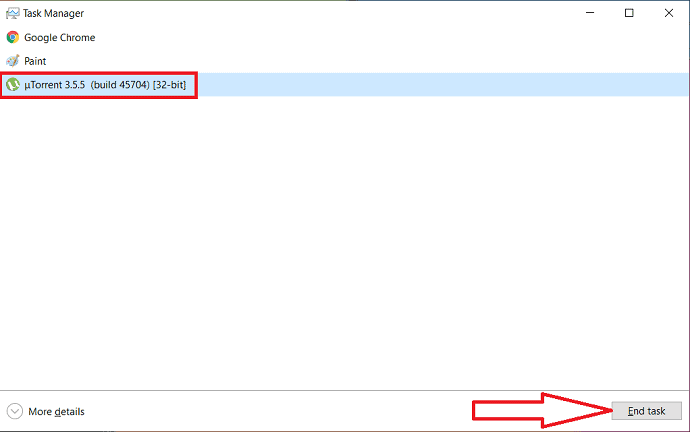
Jika Anda menghadapi masalah apa pun selama pencopotan pemasangan, maka Anda mungkin harus memulai ulang sistem dan boot dalam mode aman yang akan mencegah aplikasi pihak ketiga diaktifkan. Untuk mem-boot ulang sistem di brankas, lakukan langkah-langkah berikut:
Tekan Windows + R sekaligus untuk membuka jendela Run atau cukup masukkan "Run" di bilah pencarian dan tekan "enter".
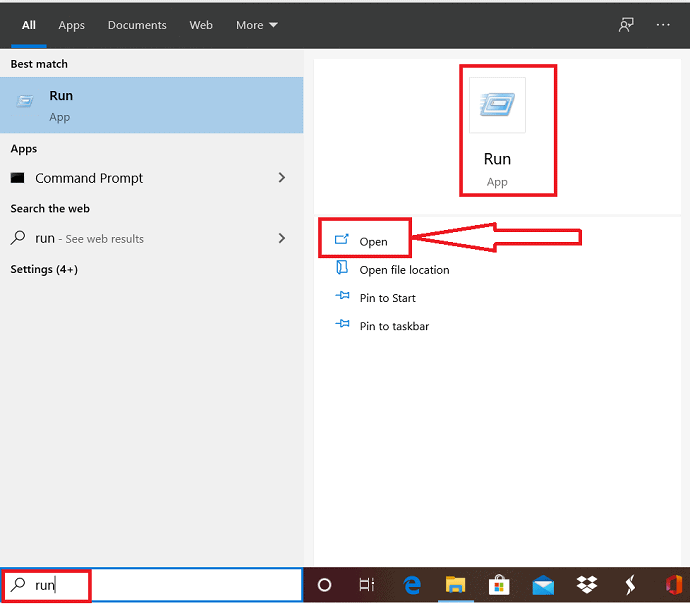
Masukkan "msconfig" di kotak dialog yang terbuka di jendela Run dan klik "OK".
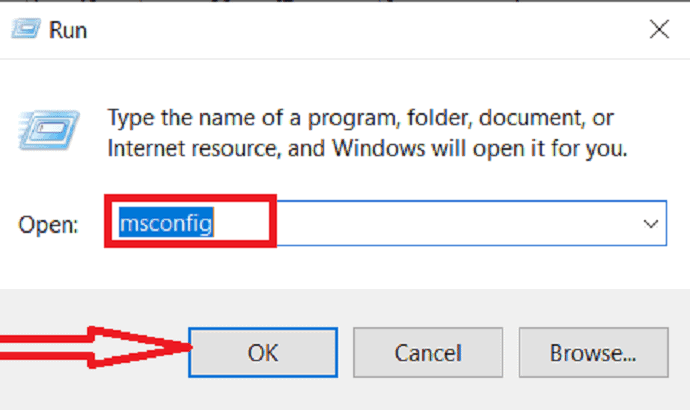
Pilih tab Boot di jendela konfigurasi sistem. Cari boot aman di bawah opsi Boot. Klik pada boot aman dan pilih opsi minimal
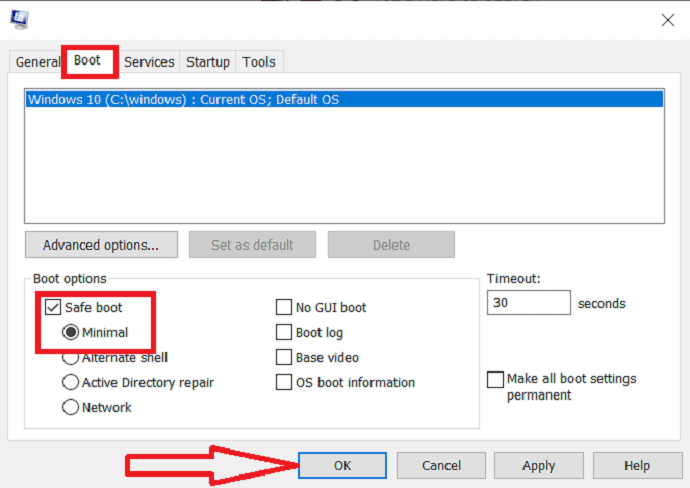
Klik pada opsi Ok di bagian bawah layar dan kemudian pilih opsi Restart yang akan muncul di kotak dialog pop-up berikutnya.
3. Bagaimana cara menghapus uTorrent dari PC Windows menggunakan pengaturan?
Langkah:1 Tekan ikon windows yang muncul di sudut kiri bilah tugas dan pilih pengaturan atau Buka aplikasi pengaturan dengan memasukkan nama di bilah pencarian.
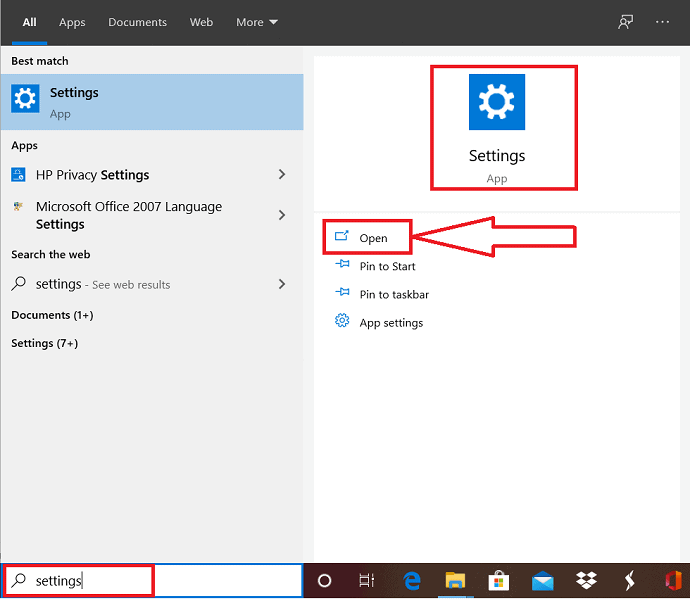
Langkah:2 Pilih "Aplikasi" dari jendela pengaturan.
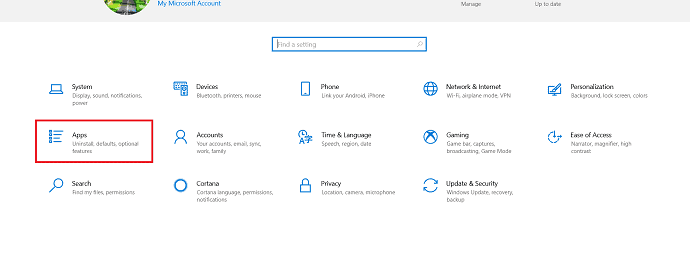
Langkah: 3 Sekarang, pilih "Aplikasi & Fitur" dari sisi kiri jendela dan pilih uTorrent dari daftar yang muncul di sisi kanan jendela.
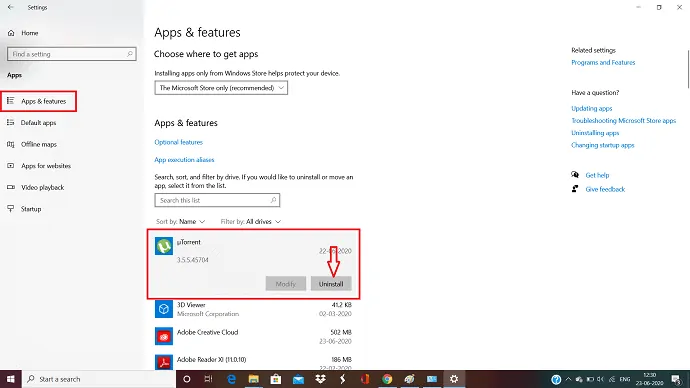
Anda dapat mengamati opsi uninstall di bawah aplikasi. Cukup klik untuk menghapus aplikasi uTorrent dari PC Anda.
- Terkait: Cara mengubah zona waktu di Windows 10
- 4 Tips gratis untuk menghapus file sementara secara permanen di Windows 10
4. Bagaimana cara menghapus uTorrent menggunakan taskbar?
Pergi ke pencarian di taskbar dan masukkan "uTorrent". Aplikasi uTorrent ditampilkan di layar.
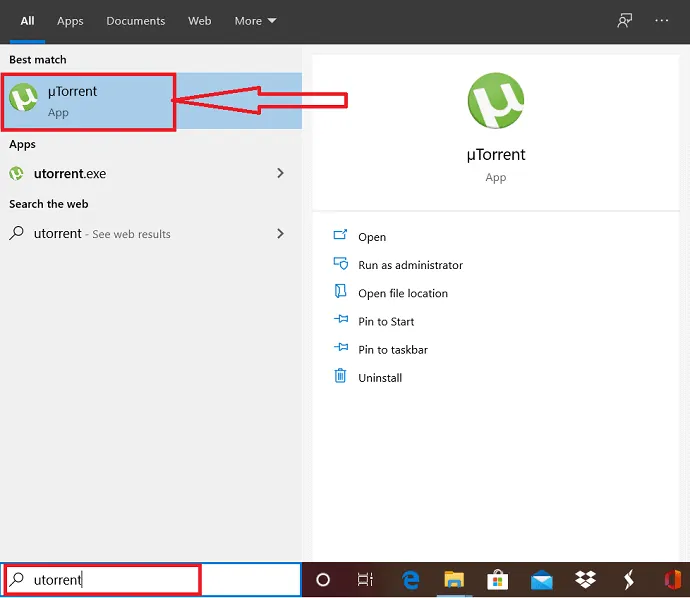
Kemudian cukup klik kanan padanya dan pilih opsi uninstall untuk menghapus uTorrent.
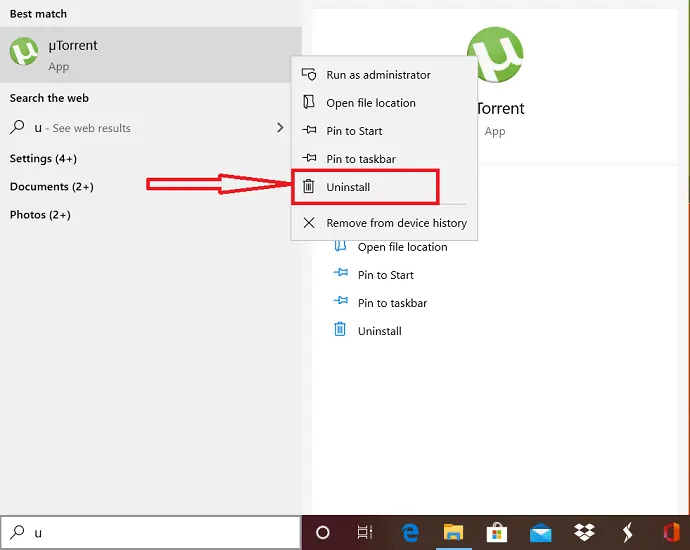
5. Bagaimana cara menghapus uTorrent dari perangkat lunak pengguna saat ini?
- Pertama, buka folder perangkat lunak pengguna saat ini
- Kemudian pilih folder "Data Aplikasi" dari jendela yang ditampilkan dan pilih folder "Roaming".
- Gulir sampai Anda menemukan folder uTorrent dan hapus semuanya dengan satu klik.
Cara menghapus uTorrent sepenuhnya dengan menghapus file yang tersisa
Sampai sekarang kami telah melihat metode untuk menghapus uTorrent dari PC Windows Anda. Tapi itu tidak cukup. Mungkin ada beberapa file yang tersisa di PC Anda bahkan setelah menghapus uTorrent. Mari kita lihat cara menghapus file yang tersisa.
6. Hapus aplikasi pihak ketiga atau entri aplikasi uTorrent yang tidak valid
Bahkan setelah menguninstall aplikasi uTorrent, masih ada beberapa file yang tersembunyi. Untuk menghapus semua file tersembunyi itu cukup ikuti petunjuk di bawah ini untuk mempermudah pekerjaan Anda.
Klik mulai dan kemudian pergi ke panel kontrol.

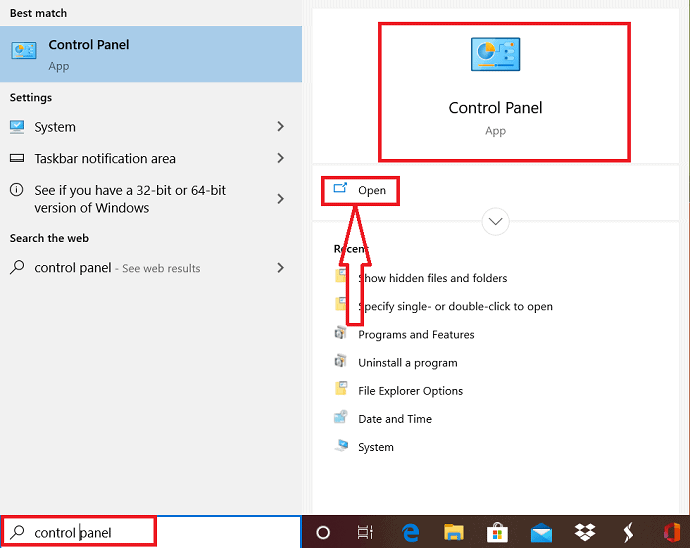
Pilih "Penampilan dan personalisasi" dari jendela panel kontrol.
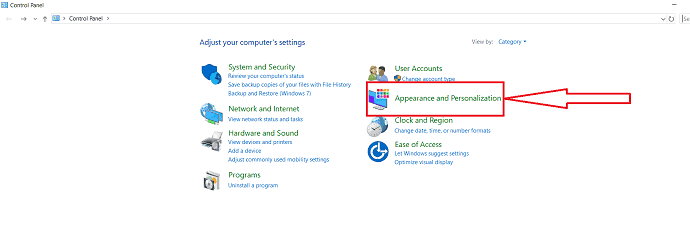
Dan pilih "opsi File Explorer" di jendela berikutnya.
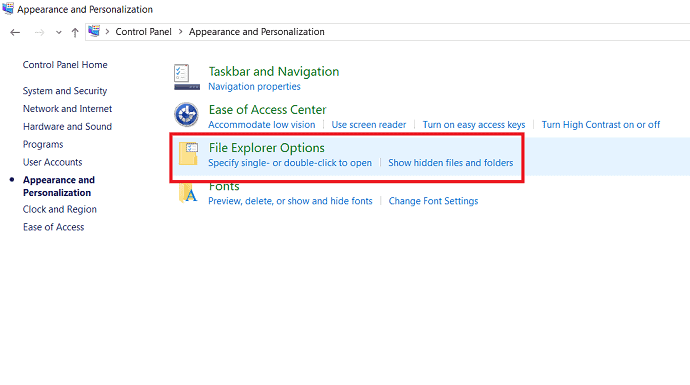
Pilih tab "Lihat" di bawah jendela "Opsi File Explorer". Kemudian aktifkan opsi "tampilkan file, folder, dan drive tersembunyi yang muncul di tab "Pengaturan Lanjut". Terakhir klik ok.
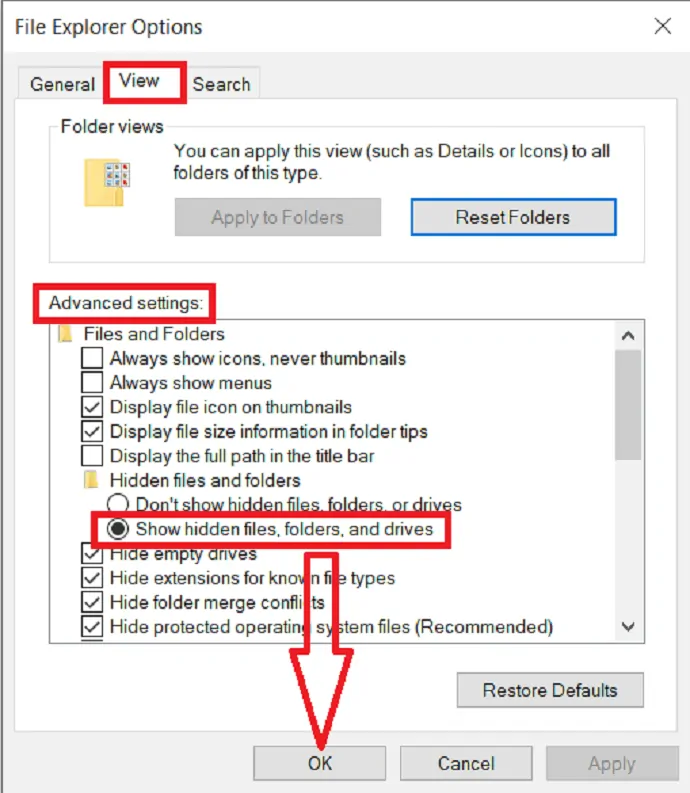
Sekarang Anda harus pergi ke file explorer windows dengan memilih windows + E sekaligus atau tab ganda pada Ikon "PC Ini". Sebagian besar file yang diunduh terkait dengan aplikasi disimpan di "c-drive", jadi klik opsi "Windows c-drive".
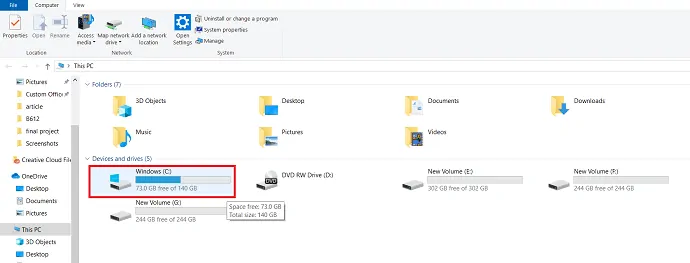
Kemudian untuk menampilkan file tersembunyi uTorrent, cukup masukkan "uTorrent" di bilah pencarian dan tunggu hasilnya.
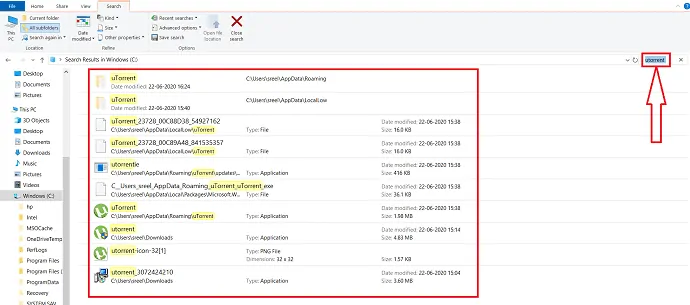
Setelah itu pilih semua file yang berhubungan dengan uTorrent dan hapus semua file tersebut secara permanen.
7. Bagaimana cara menghapus sisa uTorrent Dari PC Windows menggunakan Registry editor?
Buka tombol mulai dan masukkan "Editor registri" di bilah pencarian. Klik untuk meluncurkan aplikasi.
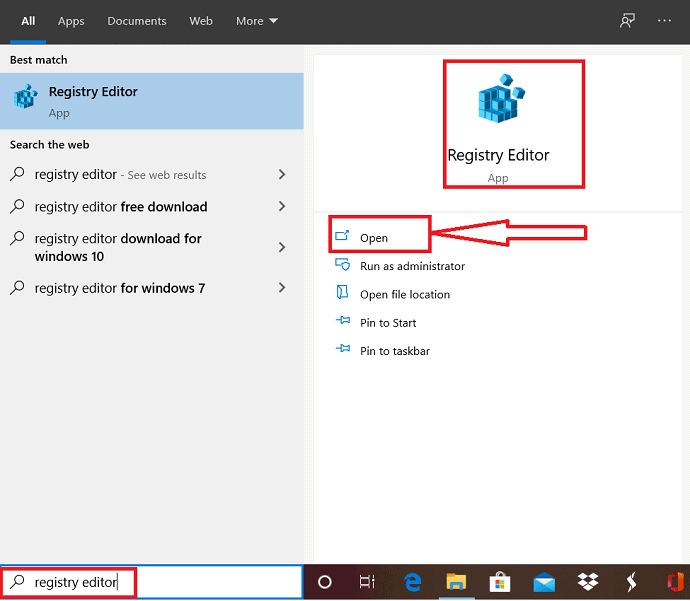
Tekan Ya jika sistem Anda meminta untuk memberikan konformasi dalam dialog UAC.
Pilih ctrl+F sekaligus untuk meluncurkan jendela Temukan. Masukkan uTorrent di kotak Temukan Apa dan tekan enter atau pilih Temukan Berikutnya untuk menemukan entri yang terkait dengan uTorrent.
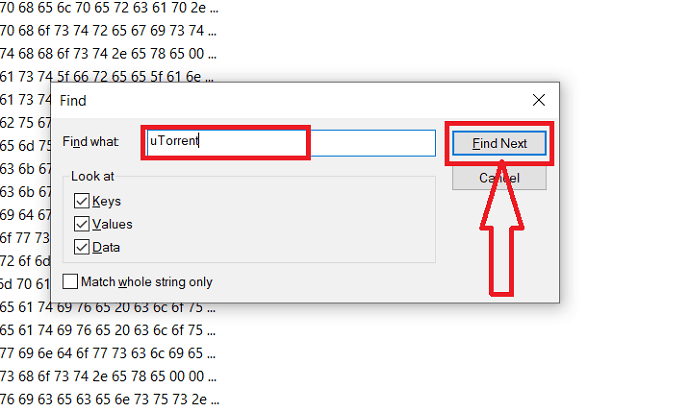
Klik kanan pada file yang dipilih dan pilih opsi Hapus dari daftar untuk menghapus semua file uTorrent.
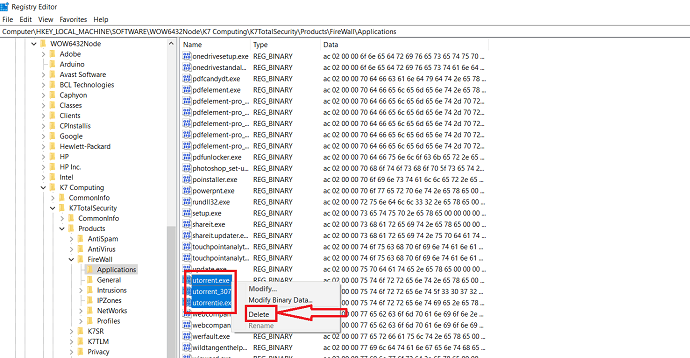
Dengan bantuan langkah-langkah ini, Anda seharusnya berhasil menghapus instalan aplikasi uTorrent dari PC Windows Anda. Anda dapat mengulangi proses yang sama lagi untuk menghapus perangkat lunak yang dibundel jika masih ada.
8. Gunakan alat penghapus uTorrent atau alat uninstaller uTorrent
Bahkan jika Anda mengikuti metode di atas, mungkin ada kemungkinan beberapa file tertinggal di PC Anda. Saat Anda menggunakan alat penghapus uTorrent, mereka akan menghapus sepenuhnya.
Kami menyarankan Anda menggunakan IObit uninstaller yang membantu untuk menghapus tidak hanya uTorrent tetapi juga aplikasi lain sepenuhnya.
Penawaran: Pembaca kami mendapatkan diskon 25% khusus untuk semua produk IObit. Kunjungi halaman kupon kupon diskon IObit kami untuk kode kode promo.
- Terkait: 7 cara teratas untuk menyesuaikan tampilan dan tampilan windows 10
- Cara menggunakan catatan tempel Microsoft di windows 10 dan Android
9.Cara menghapus Utorrent dari Mac
Torrent adalah klien BitTorrent yang sangat populer. Namun, mengunduh item yang terkait dengan Torrent mungkin tidak aman untuk mesin Mac Anda dan dapat menambahkan file sampah ke Mac. Jika Anda ingin menghapus Torrent dari Mac Anda dengan mengikuti langkah-langkah sederhana, baca artikel ini. Kami akan menunjukkan kepada Anda cara menghapus Torrent di Mac secara lengkap dan aman.
Hari ini Anda akan menemukan metode paling efektif tentang cara menghapus uTorrent sepenuhnya di mesin Mac Anda hanya dalam beberapa menit.
uTorrent sangat sulit untuk dihapus seluruhnya dari mesin Mac OS kecuali file terkait dibersihkan oleh Anda. Itu tidak lain adalah file sampah dan elemen tidak valid yang tidak digunakan.
Jika file-file tersebut tertinggal karena tidak dihapus dengan benar, maka Anda mungkin akan menerima kode kesalahan dan beberapa pesan peringatan ketika Anda mencoba menjalankan jenis aplikasi lain. Sampai Anda menghapus hal-hal yang tersisa, itu tidak dianggap dihapus atau dihapus dari mac Anda. Jadi itu harus dihapus dengan benar dan ikuti langkah-langkah untuk mencoba menghapus uTorrent dengan sukses dari mesin mac.
Langkah-1: Copot pemasangan atau hentikan uTorrent melalui Monitor Aktivitas
Pertama, Anda memastikan bahwa Anda menutup uTorrent dan menghentikan semua proses terkait. Sehingga proses uninstall akan berjalan dengan lancar.
Klik pada tab 'GO' dari menu atas Finder.
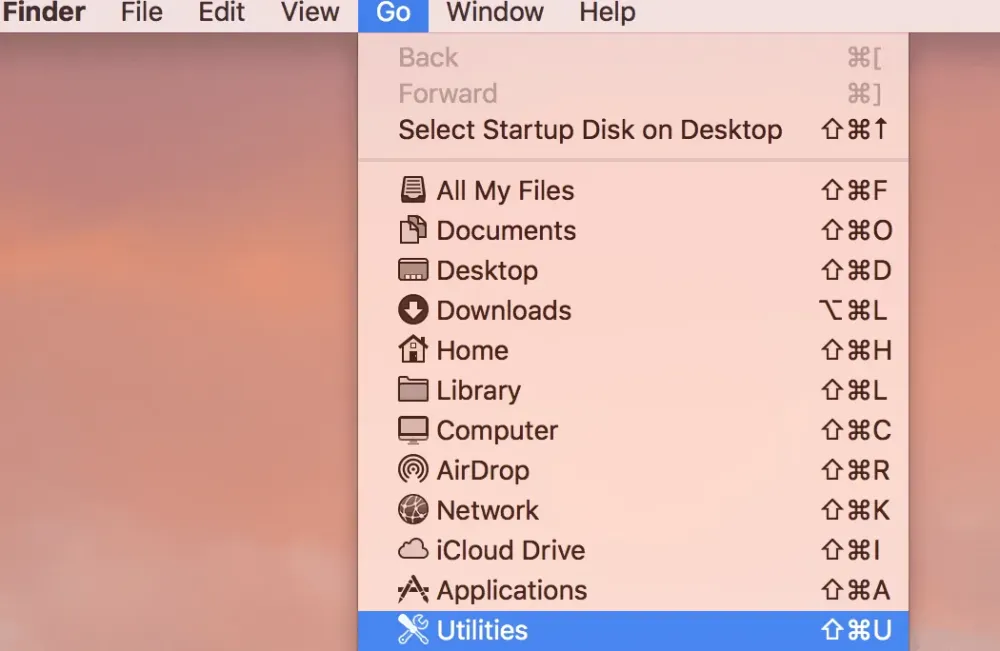
Kemudian pilih opsi 'Utilitas' dalam daftar.
Anda akan menemukan ikon Monitor Aktivitas setelah Anda memasuki Utilitas.
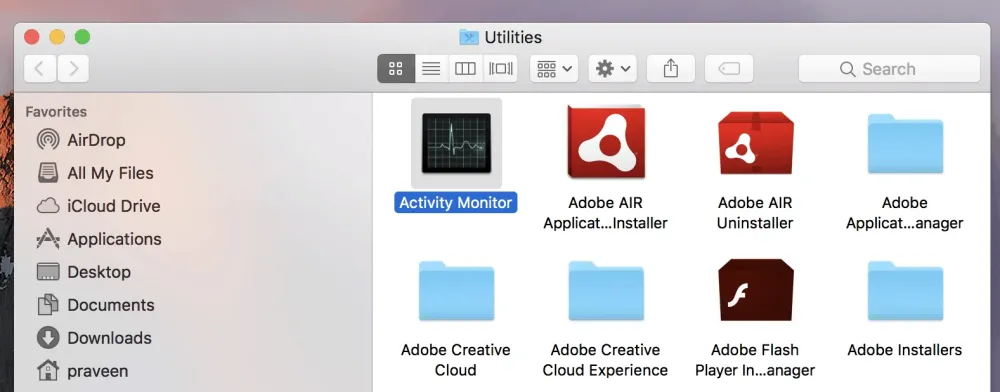
Klik dua kali pada ikon untuk meluncurkan Monitor Aktivitas.
Anda akan melihat jumlah proses yang berjalan di latar belakang sistem. Pilih proses aktif uTorrent dan akhiri dengan mengklik tombol 'X' untuk menutup aplikasi. Anda pastikan untuk keluar dari proses.
Anda juga dapat mencoba cara lain yang lebih mudah untuk meluncurkan "Monitor Aktivitas".
Tekan "Command + Space bar" pada keyboard Anda maka Anda akan dapat melihat antarmuka "Activity Monitor".
pilih prosesnya lalu klik ikon 'X' di menu atas.
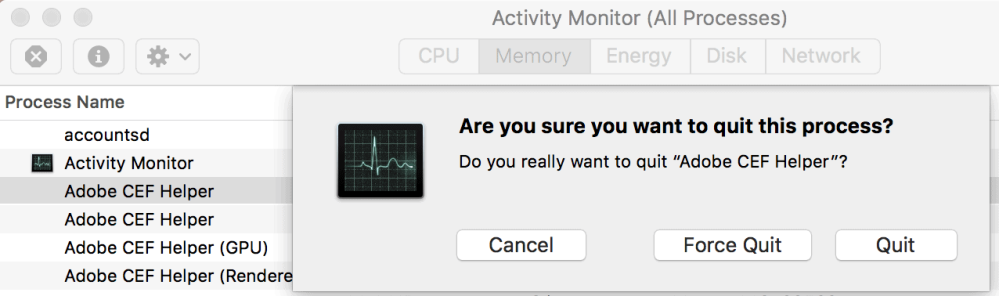
Anda akan diberitahu dengan pesan 'Apakah Anda yakin ingin keluar dari proses ini?'.
Sekarang pilih Quit atau Force quit untuk menghentikan proses dan itu akan dihentikan.
Langkah 2: Hapus ikon uTorrent ke Sampah dan kosongkan tempat sampah.
Fungsi Mac OS Trash dapat membantu Anda menghapus file executable utama uTorrent dari Mac. Ini adalah salah satu cara paling efektif untuk menghapus uTorrent dari Mac.
- Silakan klik pada tab "Pergi" dari menu utama atas dan pilih "Aplikasi" dari daftar yang tersedia.
Cari untuk mengetahui icon uTorrent, lalu klik kanan pada icon tersebut lalu pilih opsi “Move to Trash”
Anda juga dapat dengan mudah menyeretnya ke "Sampah".
Pastikan untuk mengosongkan Sampah untuk menghapus file utama yang terkait dengan uTorrent dari Mac. 
Anda akan melihat jendela dialog yang menanyakan "Apakah Anda yakin ingin menghapus item di Sampah secara permanen?". Akan ada pesan catatan kecil seperti "Anda tidak dapat membatalkan tindakan ini".
Silakan klik tombol “Kosongkan Sampah” untuk menghapus semua file yang dapat dieksekusi dari aplikasi ini.
Langkah 3: Temukan dan Bersihkan Sisa untuk Menghapus Instalasi uTorrent sepenuhnya
Kita harus tahu bahwa beberapa aplikasi yang mirip dengan uTorrent akan menghasilkan banyak dan banyak file asosiasi dan file sampah dan jenis elemen tidak valid lainnya saat Anda menginstal di mesin Mac.
Misalnya, file dukungan aplikasi, preferensi, cache, binari, perpustakaan, ikon Dock, status tersimpan, plugin, dll, semuanya bisa disebut file tambahan.
Sisa makanan tersebut berada di beberapa folder di Mac. Beberapa di antaranya disebutkan di sini ( /Library/Preferences/, /Library/Application Support/ /Library/Caches/ ).
Pekerjaan yang paling penting adalah untuk menemukan mereka dan membersihkan file tambahan terkait dari aplikasi tertentu yang akan Anda hapus.
Silakan klik tab “Go” dari menu utama atas dan pilih Go to Folder” dari daftar yang tersedia.
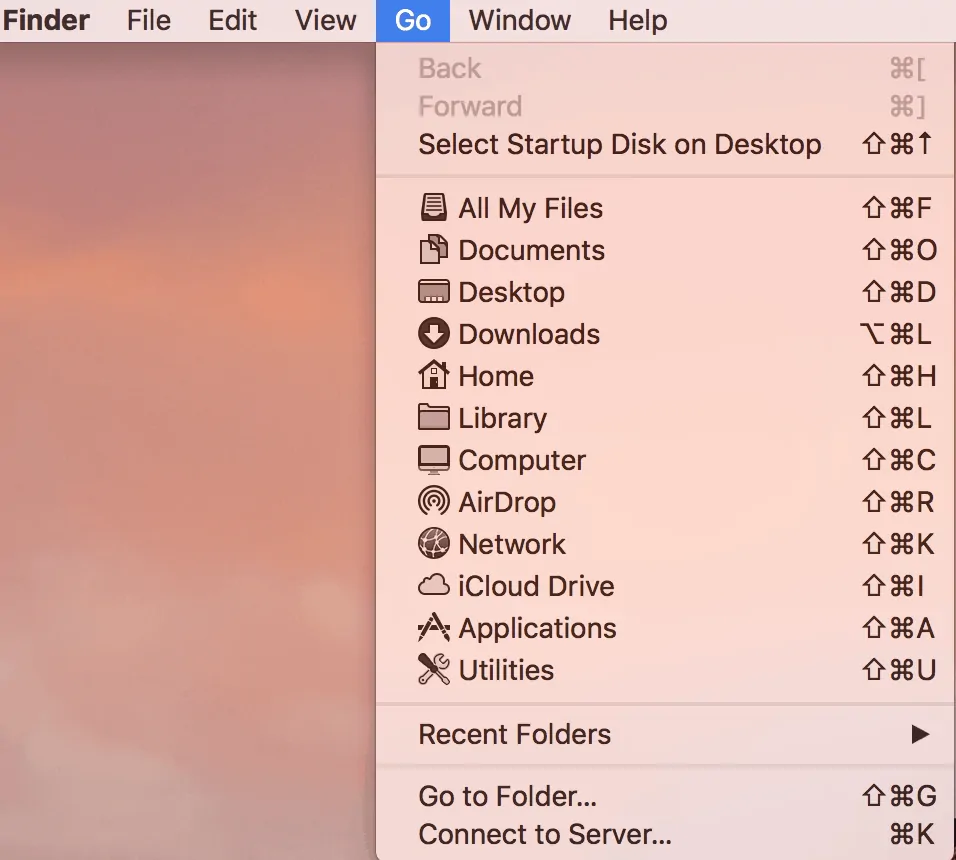
Kemudian ketik /Library pada pilihan Go to Folder.
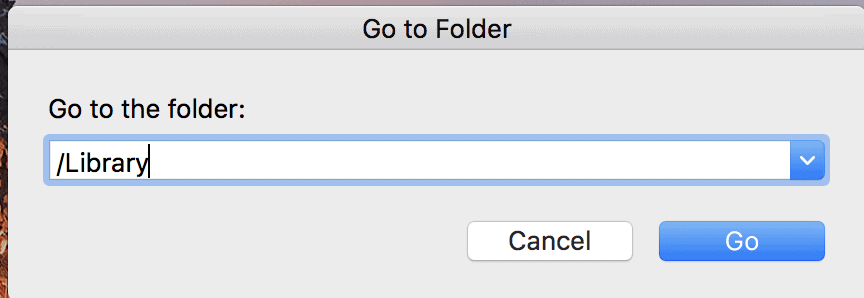
Temukan folder "Cache" dan cari semua cache tambahan atau file tambahan uTorrent.
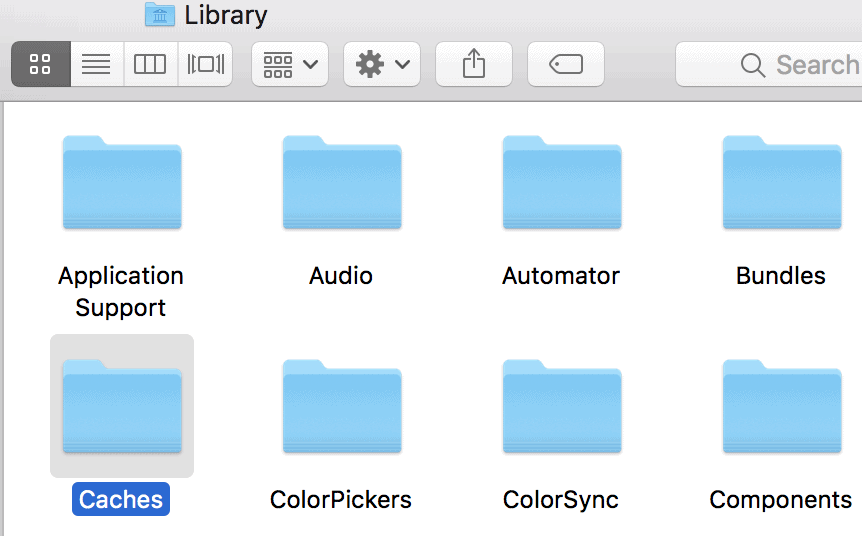
Bersihkan sisa-sisa itu.
Temukan folder "Preferensi" dan cari semua file tambahan atau file terkait uTorrent.
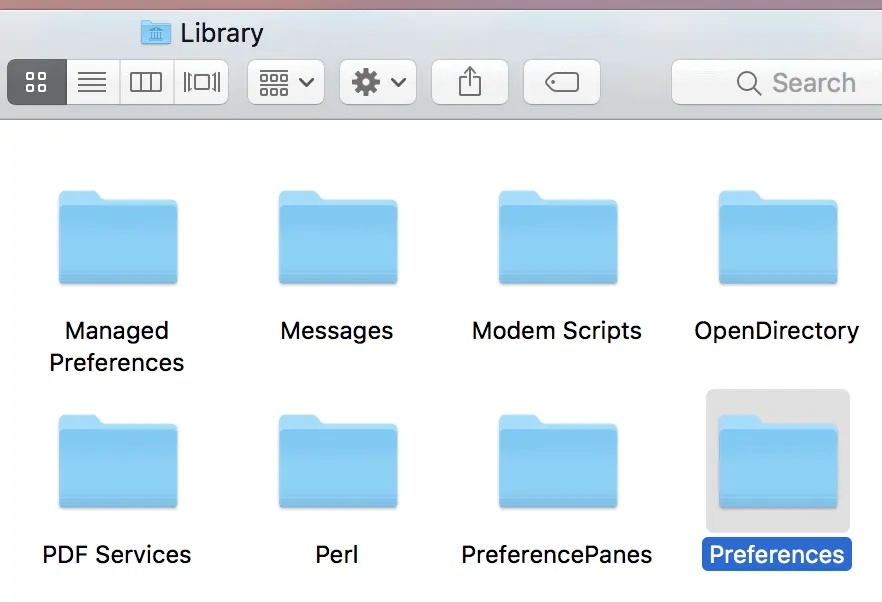
Hapus file sampah itu dari folder itu.
Temukan folder "Dukungan Aplikasi" dan cari semua file yang didukung atau file terkait uTorrent.
Hapus file yang didukung yang terkait dengan aplikasi tersebut.
Langkah 4: Kosongkan Sampah untuk Menghapus Semua Sisa Makanan Secara Lengkap dan Permanen
- Pastikan untuk mengosongkan Sampah untuk menghapus file utama yang terkait dengan uTorrent dari Mac.
- Anda akan melihat jendela dialog yang menanyakan "Apakah Anda yakin ingin menghapus item di Sampah secara permanen?". Akan ada pesan catatan kecil seperti "Anda tidak dapat membatalkan tindakan ini".
- Silakan klik tombol “Kosongkan Sampah” untuk menghapus semua file yang dapat dieksekusi dari aplikasi ini.
Terakhir, silakan mulai ulang sistem Mac Anda agar perubahan terjadi dan berfungsi secara efektif.
Kesimpulan:
Akhirnya, tutorial ini terdiri dari panduan yang digunakan untuk menghapus atau menghapus instalan Utorrent sepenuhnya dari berbagai versi PC Windows seperti Windows 7, Windows 8, dan Windows 10. Dengan bantuan panduan tersebut, Anda dapat menyelesaikan masalah Anda semudah yang Anda pikirkan . Di antara metode yang dijelaskan di atas, saya sarankan Anda menggunakan metode panel kontrol. Karena tidak hanya menghapus aplikasi uTorrent tetapi juga file-file tersembunyi terkait uTorrent yang diunduh saat mengunduh aplikasi uTorrent.
Sekarang, saya pikir Anda dapat menghapus uTorrent dari PC Windows Anda menggunakan panduan di atas.
Saya harap tutorial ini membantu Anda menghapus/menghapus uTorrent dari PC Windows Anda . Jika Anda menyukai artikel ini, silakan bagikan dan ikuti WhatVwant di Facebook, Twitter, dan YouTube untuk kiat lainnya.
Bagaimana cara menghapus Utorrent dari PC Windows?-FAQ
1.Bagaimana cara menghapus file tersembunyi dari PC Windows?
Buka " Opsi File Explorer " di panel kontrol lalu aktifkan " Tampilkan file tersembunyi " di bawah Pengaturan tambahan dengan memilih tab Lihat . Terakhir, cari file tersembunyi di folder perangkat lunak saat ini dan cukup ketik "uTorrent" di bilah pencarian. File tersembunyi ditampilkan di layar, pilih dan hapus.
2. Manakah cara termudah untuk menghapus uTorrent?
Cara termudah untuk menghapus uTorrent dari PC Windows adalah dengan Menggunakan Control Panel.
3.Apakah mungkin untuk menghapus uTorrent dari Windows 8?
Ya. Anda dapat menghapus uTorrent dari Windows 8.
4.Apakah mungkin untuk menghapusnya dari menu mulai?
Ya. Mungkin, yang ingin Anda lakukan hanyalah memasukkan "uTorrent" di bilah pencarian dan kemudian klik kanan pada aplikasi dan pilih opsi uninstall.
